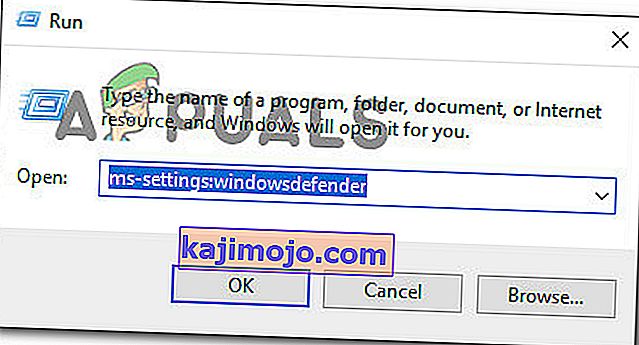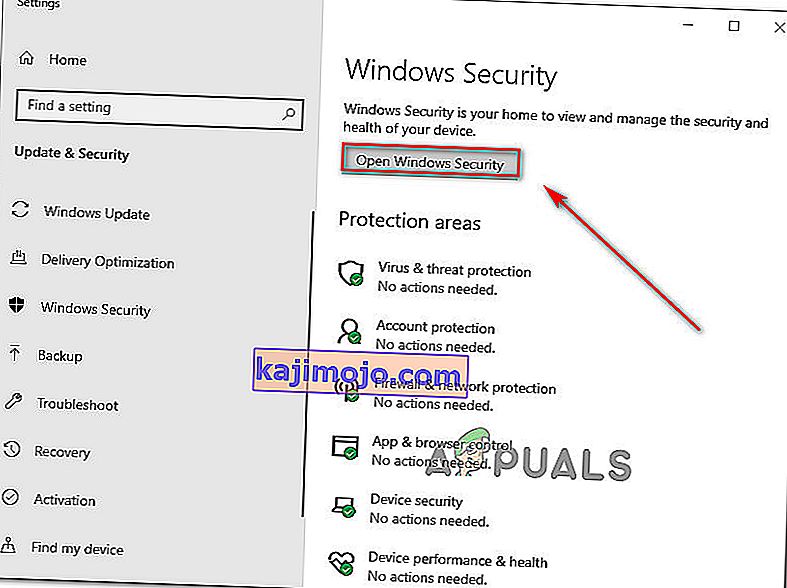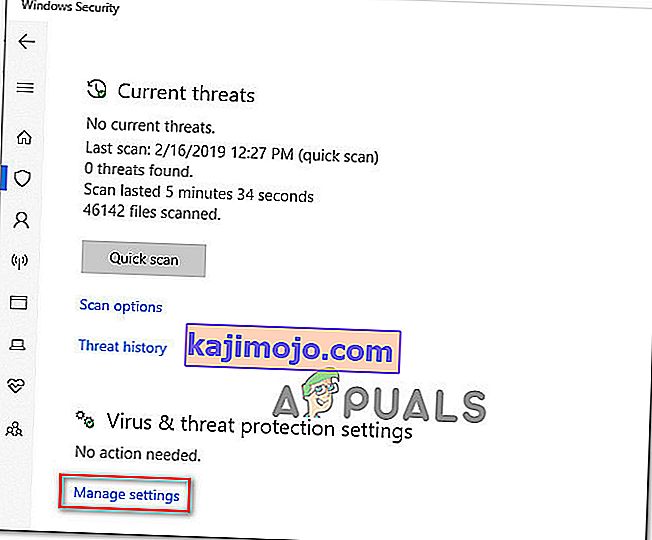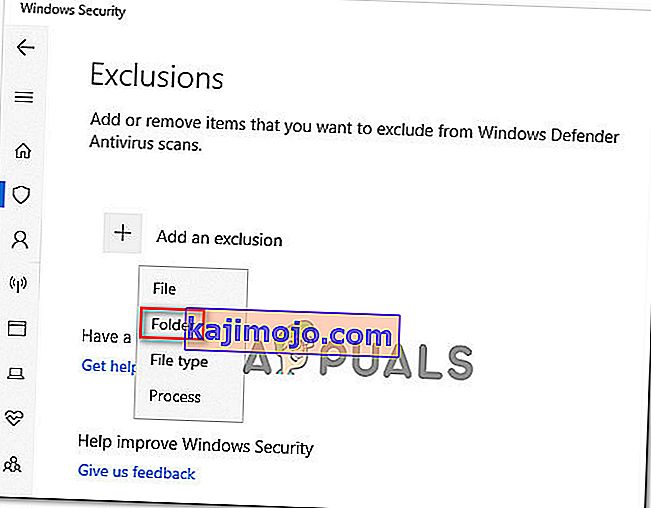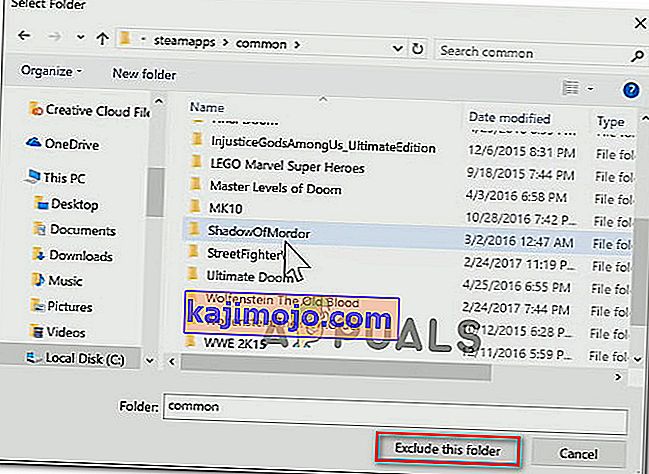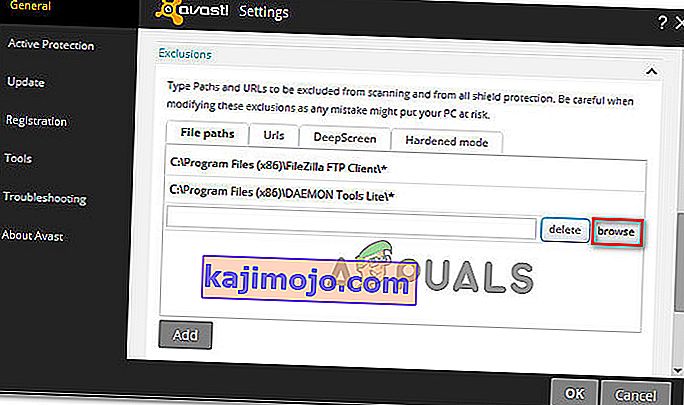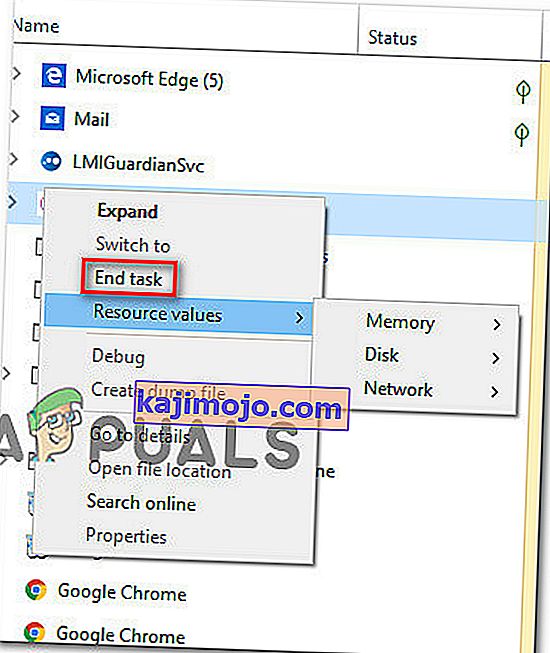Πολλοί παίκτες που προσπαθούν απεγνωσμένα να παίξουν Street Fighter V αναφέρουν ότι το παιχνίδι αρνείται να ξεκινήσει στον υπολογιστή, ανεξάρτητα από το τι προσπαθούν να κάνουν. Δεν εμφανίζεται ένα μήνυμα σφάλματος - Απλώς δεν συμβαίνει τίποτα όταν κάνουν διπλό κλικ στο εκτελέσιμο παιχνίδι ή προσπαθούν να ξεκινήσουν το παιχνίδι από το Steam. Παρόλο που το ζήτημα δεν αφορά αποκλειστικά μια συγκεκριμένη έκδοση των Windows, αναφέρεται ότι συμβαίνει κυρίως στα Windows 10.

Τι προκαλεί το ζήτημα "Street Fighter V Steam Not Launching";
Διερευνήσαμε αυτό το συγκεκριμένο ζήτημα εξετάζοντας διάφορες αναφορές χρηστών και τις στρατηγικές επιδιόρθωσης που έχουν αναπτύξει ορισμένοι επηρεαζόμενοι χρήστες για την επίλυση του προβλήματος. Από όσα συγκεντρώσαμε, υπάρχουν πολλά κοινά σενάρια που θα καταλήξουν να διευκολύνουν την εμφάνιση αυτού του ζητήματος:
- Το Windows Defender αποκλείει το παιχνίδι - Μια συγκεκριμένη ενημέρωση του Windows Defender είναι γνωστό ότι προκαλεί ψευδώς θετικό όταν πρόκειται για Street Fighter V. Το ζήτημα είναι 2 ετών και εξακολουθεί να μην αντιμετωπίζεται, οπότε ο μόνος τρόπος είναι να δημιουργήσετε μια ασφάλεια εξαίρεση στις ρυθμίσεις ασφαλείας των Windows.
- Το antivirus AVAST αποκλείει το παιχνίδι - Παρόμοιο με το Windows Defender, το Avast είναι επίσης γνωστό ότι προκαλεί ψευδώς θετικά αποτελέσματα με αυτό το συγκεκριμένο παιχνίδι. Σε αυτήν την περίπτωση, μπορείτε να επιλύσετε το ζήτημα θεσπίζοντας έναν κανόνα εξαίρεσης ή απεγκαθιστώντας πλήρως το λογισμικό ασφαλείας τρίτου μέρους.
- Η υποστήριξη προγράμματος οδήγησης Intel ή η χρήση συστήματος Intel έρχεται σε διένεξη με το εκτελέσιμο του παιχνιδιού - Υπάρχουν δύο διεργασίες Intel που είναι γνωστό ότι έρχονται σε διένεξη με το Street Fighter V. Αρκετοί επηρεαζόμενοι χρήστες ανέφεραν ότι το ζήτημα δεν προέκυπτε πλέον εάν σταμάτησαν τις δύο διαδικασίες πριν προσπαθήσουν για να ξεκινήσει το παιχνίδι.
Αν αγωνίζεστε αυτήν τη στιγμή να ξεκινήσει το παιχνίδι Street Fighter V, έχετε φτάσει στο σωστό μέρος. Παρακάτω, θα βρείτε μια συλλογή από μεθόδους που άλλοι παίκτες σε παρόμοια κατάσταση έχουν χρησιμοποιήσει με επιτυχία για να επιλύσουν αυτό το συγκεκριμένο ζήτημα.
Μέθοδος 1: Εξαίρεση αρχείων Street Fighter από το Windows Defender
Εάν αντιμετωπίζετε αυτό το συγκεκριμένο ζήτημα και δεν χρησιμοποιείτε λογισμικό ασφαλείας τρίτου μέρους, είναι πολύ πιθανό ότι το Windows Defender εντοπίζει το εκτελέσιμο του κύριου παιχνιδιού ( StreetFighterV.exe ) ως ψευδώς θετικό και σας εμποδίζει να ανοίξετε το παιχνίδι. Αρκετοί επηρεαζόμενοι χρήστες ανέφεραν ότι το ζήτημα δεν προέκυπτε πλέον μετά την αναδιάρθρωση του Windows Defender (Ασφάλεια των Windows) για τον αποκλεισμό του φακέλου παιχνιδιού από τη σάρωση.
Να τι πρέπει να κάνετε για να εμποδίσετε το Windows Defender να αποκλείσει το παιχνίδι σας:
- Πατήστε το πλήκτρο Windows + R για να ανοίξετε ένα παράθυρο διαλόγου Εκτέλεση. Στη συνέχεια, πληκτρολογήστε " ms-settings: windowsdefender " και πατήστε Enter για να ανοίξετε την καρτέλα Ασφάλεια των Windows της εφαρμογής Ρυθμίσεις .
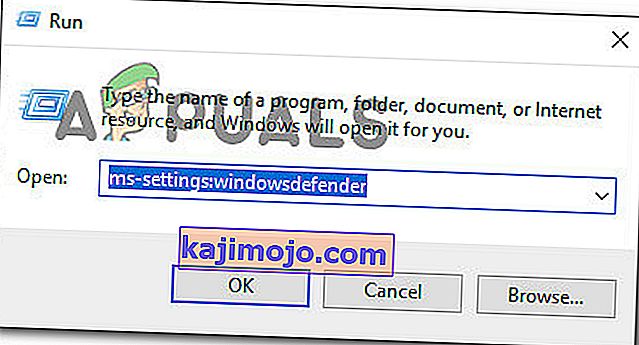
- Μέσα στην καρτέλα Ασφάλεια των Windows , κάντε κλικ στο Άνοιγμα ασφάλειας των Windows για να ανοίξετε την ενσωματωμένη λύση ασφαλείας.
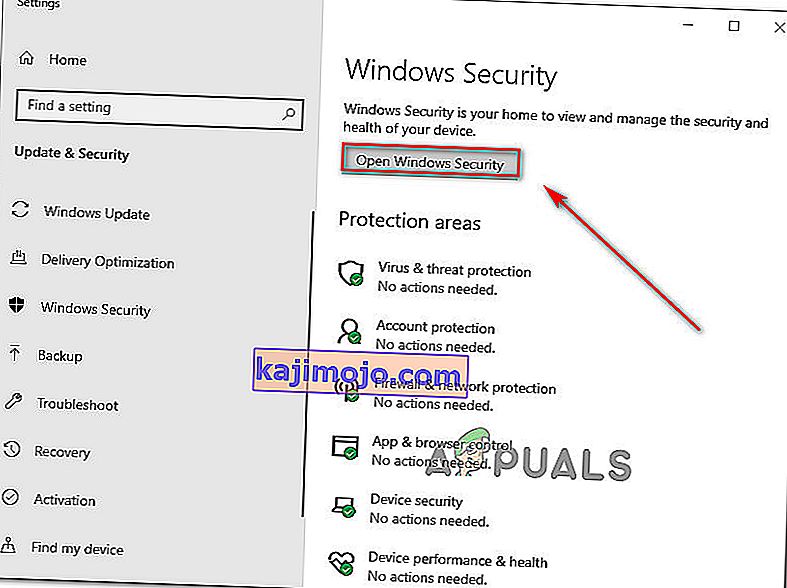
- Μέσα στο μενού Ασφάλεια των Windows , κάντε κλικ στο Προστασία από ιούς και απειλές και , στη συνέχεια, κάντε κλικ στο Διαχείριση ρυθμίσεων (στην ενότητα Ρυθμίσεις προστασίας Virtus & Threat).
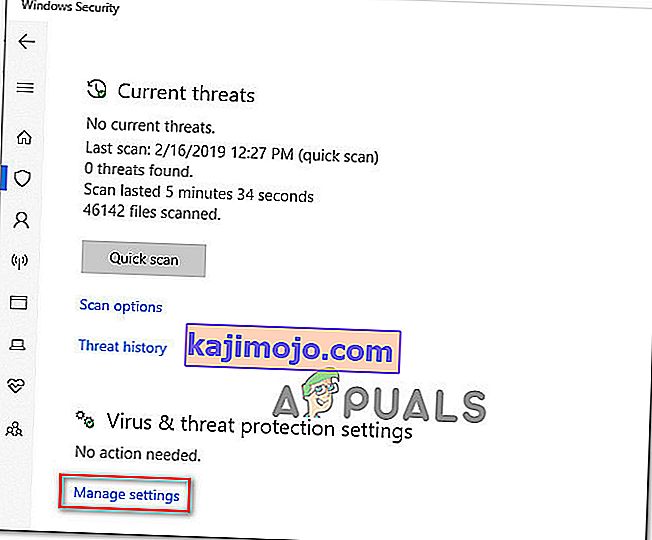
- Κάντε κύλιση προς τα κάτω στο μενού Εξαιρέσεις και κάντε κλικ στο Προσθήκη ή κατάργηση εξαιρέσεων .

- Στη συνέχεια, κάντε κλικ στο Προσθήκη εξαίρεσης και επιλέξτε Φάκελος από το αναπτυσσόμενο μενού που εμφανίστηκε πρόσφατα.
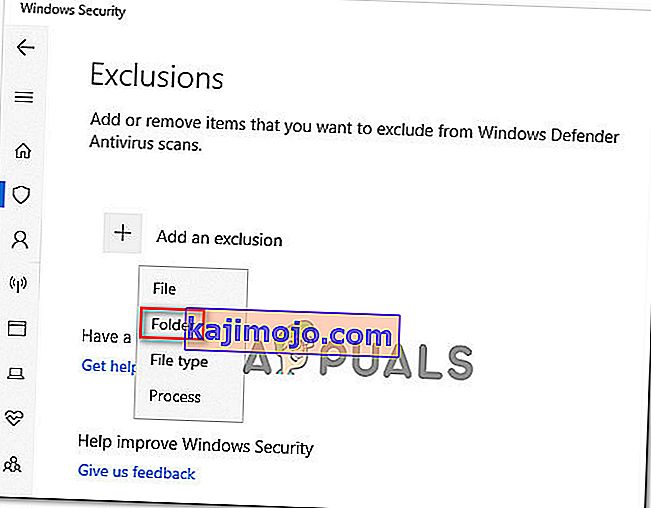
- Χρησιμοποιήστε το μενού που εμφανίστηκε πρόσφατα για να πλοηγηθείτε στη θέση του φακέλου Street Fighter V, επιλέξτε τον και κάντε κλικ στο Εξαίρεση αυτού του φακέλου .
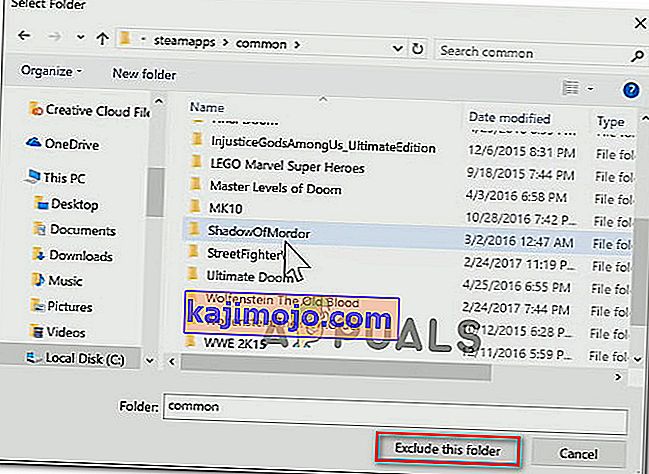
- Επανεκκινήστε τον υπολογιστή σας και ξεκινήστε το Street Fighter στην επόμενη εκκίνηση του συστήματος.
Εάν εξακολουθείτε να αντιμετωπίζετε το ίδιο πρόβλημα ή αυτή η μέθοδος δεν ήταν εφαρμόσιμη, μεταβείτε στην επόμενη μέθοδο παρακάτω.
Μέθοδος 2: Απεγκατάσταση του AVAST ή δημιουργία κανόνα ασφαλείας
Ένας άλλος κοινός ένοχος που εντοπίστηκε από πολλούς επηρεασμένους χρήστες είναι το antivirus Avast. Σε αυτήν τη συγκεκριμένη περίπτωση, το ζήτημα μπορεί να επιλυθεί με δύο διαφορετικούς τρόπους: Είτε καταργείτε την εγκατάσταση της σουίτας ασφαλείας τρίτων είτε προσθέτετε ολόκληρο το φάκελο εγκατάστασης Street Fighter V στη λίστα εξαιρέσεων.
Εάν αποφασίσετε να προσθέσετε το φάκελο στη λίστα εξαιρέσεων, ακολουθήστε αυτό που πρέπει να κάνετε:
- Ανοίξτε το Avast και μεταβείτε στις Ρυθμίσεις> Γενικά .
- Κάντε κύλιση προς τα κάτω στην καρτέλα Εξαιρέσεις , επιλέξτε Διαδρομές αρχείων και μετά το κουμπί Αναζήτηση .
- Μεταβείτε στην τοποθεσία του Street Fighter V και επιλέξτε το για να το προσθέσετε στη λίστα Εξαιρέσεων .
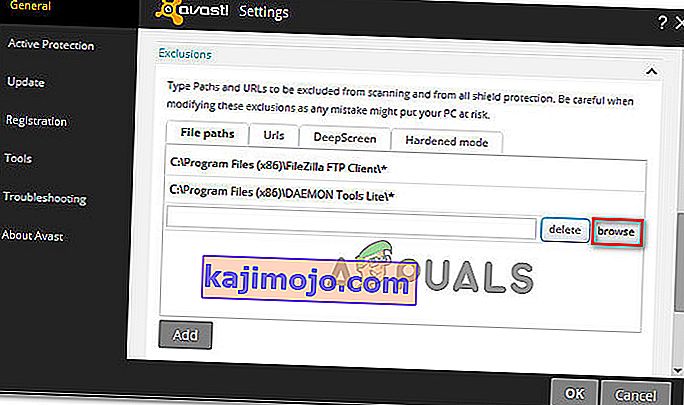
Εάν αποφασίσετε να ακολουθήσετε τη δραστική διαδρομή και να αφαιρέσετε τη σουίτα ασφαλείας Avast από τον υπολογιστή σας για να επιλύσετε το πρόβλημα, σας συμβουλεύουμε να ακολουθήσετε έναν τρόπο που να διασφαλίζει ότι δεν αφήνετε πίσω σας υπόλοιπα αρχεία. Μπορείτε να ακολουθήσετε αυτό το άρθρο ( εδώ ) για να βεβαιωθείτε ότι καταργείτε εντελώς το antivirus Avast.
Εάν εξακολουθείτε να αντιμετωπίζετε το πρόβλημα ή αυτή η μέθοδος δεν ήταν εφαρμόσιμη, μεταβείτε στην επόμενη μέθοδο παρακάτω.
Μέθοδος 3: Διακοπή των διαδικασιών υποστήριξης προγράμματος οδήγησης Intel και χρήσης συστήματος Intel
Ορισμένοι επηρεαζόμενοι χρήστες ανακάλυψαν ότι, στην περίπτωσή τους, το ζήτημα προκλήθηκε από δύο διαδικασίες Intel που κατέληξαν να εμποδίσουν την εκτέλεση του παιχνιδιού: Υποστήριξη προγραμμάτων οδήγησης Intel και Χρήση συστήματος Intel . Παρόλο που δεν είναι σαφές γιατί αυτές οι δύο διαδικασίες Intel παρεμποδίζουν κάπως το παιχνίδι, είναι σαφές ότι η διακοπή τους πριν από την εκτέλεση του παιχνιδιού θα επιλύσει το ζήτημα σε ορισμένες περιπτώσεις.
Να τι πρέπει να κάνετε:
- Πατήστε Ctrl + Shift + Enter για να ανοίξετε τη Διαχείριση εργασιών. Μόλις φτάσετε εκεί, μετακινηθείτε στη λίστα των διαδικασιών παρασκηνίου και δείτε εάν είναι ενεργή η διαδικασία υποστήριξης προγράμματος οδήγησης Intel ή η διαδικασία χρήσης συστήματος Intel (ή και τα δύο).
- Εάν μία (ή και οι δύο) από αυτές τις διαδικασίες είναι ενεργή, κάντε δεξί κλικ στη διαδικασία και επιλέξτε Τέλος εργασίας .
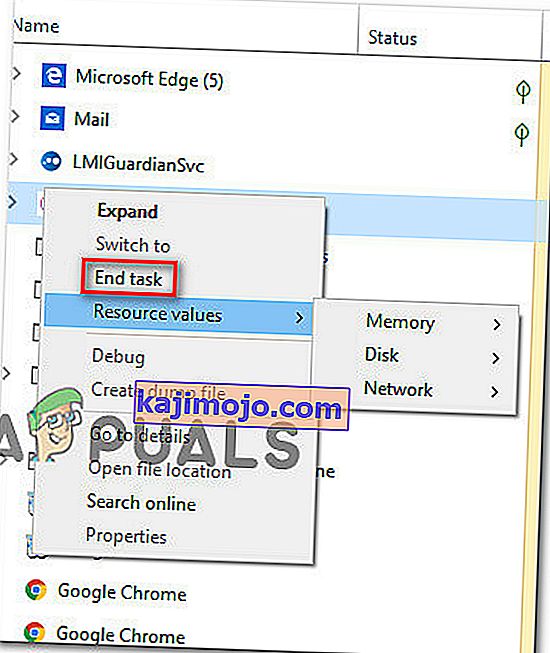
- Μόλις σταματήσουν οι διαδικασίες, ξεκινήστε το παιχνίδι και δείτε αν το σφάλμα έχει επιλυθεί.